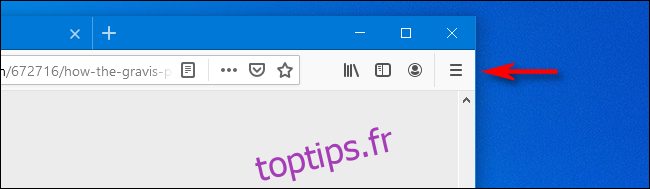Si vous utilisez Firefox et que vous ne voulez pas qu’il garde une trace de chaque site que vous avez visité, vous pouvez configurer le navigateur pour qu’il utilise toujours le mode de navigation privée. Une fois que vous fermez toutes vos fenêtres Firefox, aucun de votre historique de navigation ne sera enregistré. Voici comment l’activer.
Qu’est-ce que le mode de navigation privée?
Le mode de navigation privée est un mode de Firefox qui ne stocke pas votre historique de navigation, votre historique de téléchargement, vos formulaires remplis, vos recherches et d’autres types de données locales entre les sessions du navigateur. (Une session de navigateur se termine lorsque vous fermez complètement toutes les fenêtres de Firefox.) En fait, Firefox ne stockera pas non plus votre historique de navigation, même dans la session du navigateur, à part une liste d’onglets récemment fermés qui sont réinitialisés lorsque vous quittez complètement Firefox.
Le mode de navigation privée est plus utile lorsque vous partagez un ordinateur avec d’autres personnes et que vous ne voulez pas qu’ils voient les sites Web que vous avez consultés. Cependant, cela n’empêche pas votre activité de navigation d’être suivie par d’autres moyens, y compris par votre FAI, via votre routeur et par les sites Web qui suivent votre adresse IP.
Comment toujours utiliser le mode de navigation privée dans Firefox
Tout d’abord, ouvrez Firefox. Cliquez sur l’icône hamburger dans le coin supérieur droit de la fenêtre. (Une icône de hamburger ressemble à trois lignes horizontales prises en sandwich.)
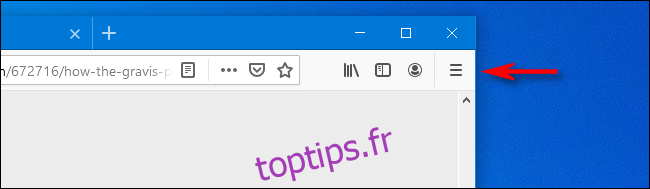
Lorsqu’un menu apparaît, sélectionnez « Options ».
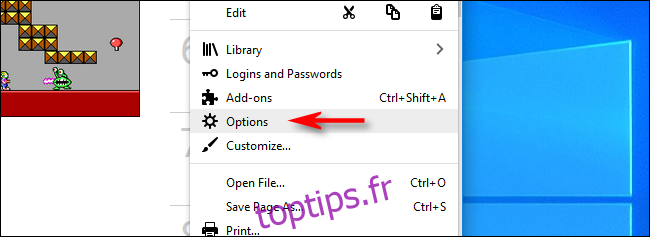
Sur la page Options, passez aux paramètres «Confidentialité et sécurité» en cliquant sur l’icône de cadenas dans la barre latérale.
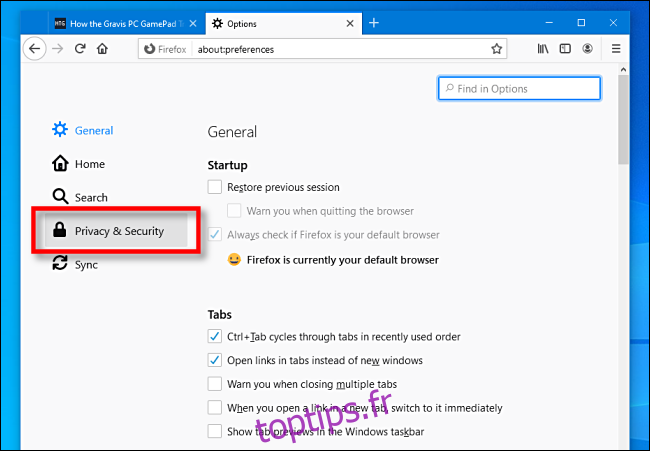
Sur la page «Confidentialité et sécurité», faites défiler vers le bas jusqu’à ce que vous trouviez la section «Historique». Cliquez sur le menu déroulant à côté de « Firefox Will » et sélectionnez « Utiliser les paramètres personnalisés pour l’historique ».
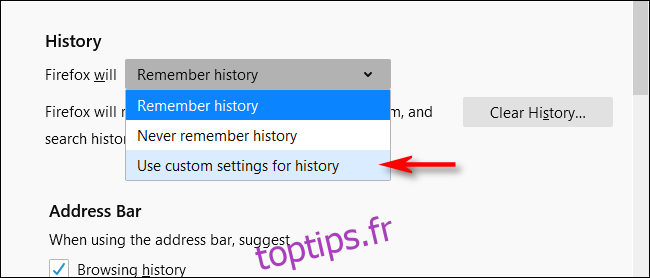
Avec « Paramètres personnalisés » sélectionné, regardez sous le menu déroulant. Cochez la case « Toujours utiliser le mode de navigation privée ».
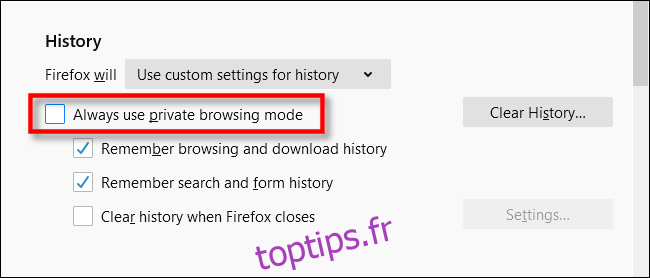
En cliquant sur la case à cocher, Firefox demandera de redémarrer le navigateur. Cliquez sur « Redémarrer Firefox maintenant ».
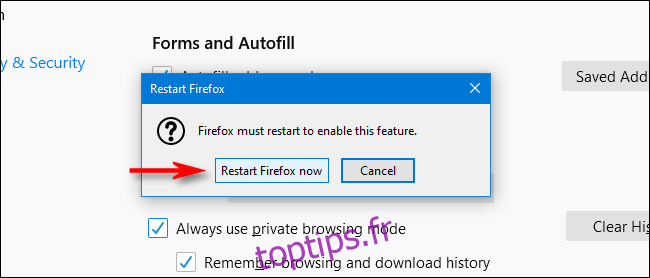
Une fois Firefox redémarré, le mode de navigation privée sera toujours activé.
Pour confirmer cela, retournez dans Options> Confidentialité et sécurité> Historique. Il devrait y avoir une coche dans la case à côté de «Toujours utiliser le mode de navigation privée».
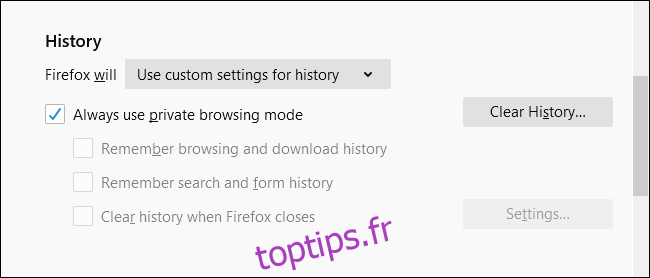
Maintenant, vous êtes prêt à partir. N’oubliez pas de fermer toutes les fenêtres de votre navigateur lorsque vous avez terminé votre session.
Si plusieurs personnes utilisent votre PC ou Mac, il est judicieux de configurer un compte d’utilisateur personnalisé pour chaque personne, afin que l’historique de navigation de chacun soit géré séparément. Les instructions sont différentes sur une machine Windows 10 et sur un Mac, mais les résultats sont les mêmes: plus de confidentialité et moins de conflits sur la configuration de l’ordinateur.